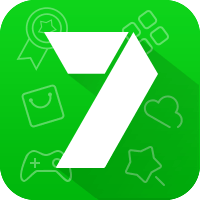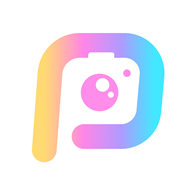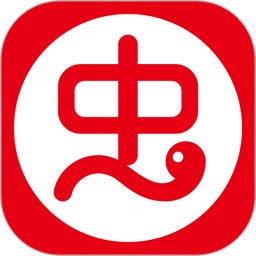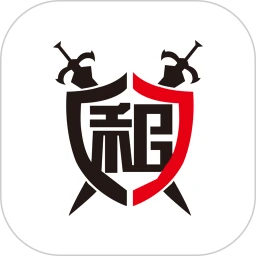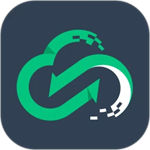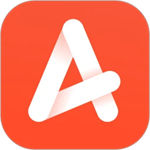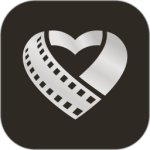钉钉是一款功能强大的智能办公软件,在其中有很多的功能可以使用,有的用户好奇了钉钉云盘怎么上传文件呢?下面就和小编来看一下钉钉云盘上传文件的方法吧。
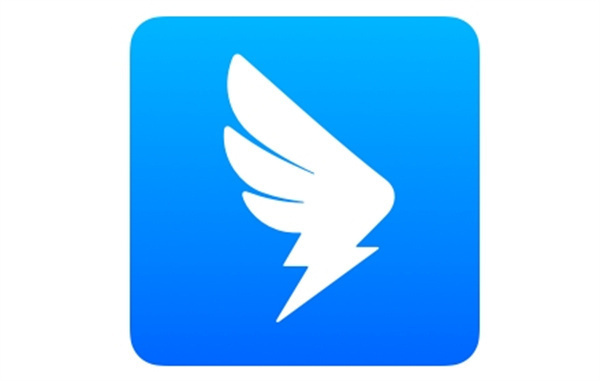
钉钉云盘怎么上传文件
答案:【APP】-【工作台】-【云盘】-【加号图标】-【上传文件】。
具体步骤:
1、首先打开钉钉软件进入到首页之后我们可以切换到协作、工作台、通讯录和我的页面中,我们在这里点击正下方的【工作台】;
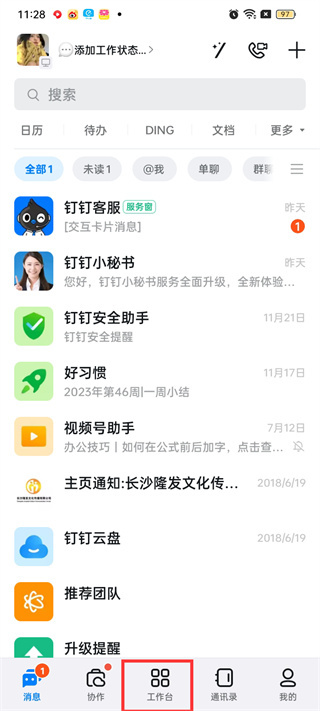
2、然后在工作台的页面中我们可以使用功能有很多,在该页面中我们可以看到有考勤打卡、OA审批、云盘等,在这里我们点击【云盘】;
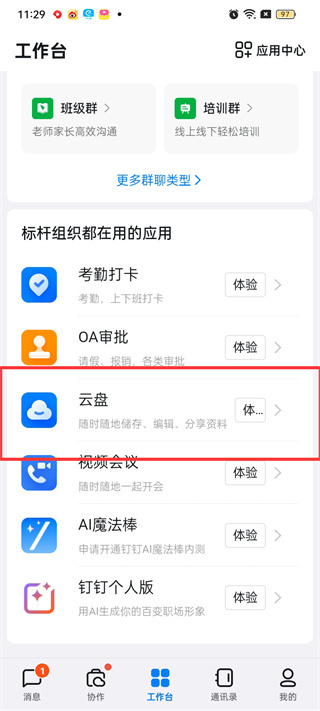
3、接着来到云盘的页面中我们可以看到自己最近浏览的文件,在该页面中我们点击右下方的【加号图标】;
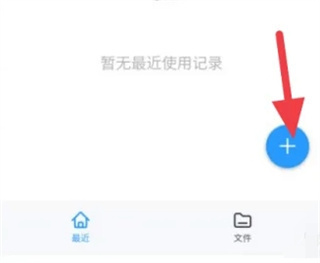
4、最后点击过后在页面下方弹出的对话框中有上传图片、上传视频、上传文件、文件夹等功能,在这里点击【上传文件】;
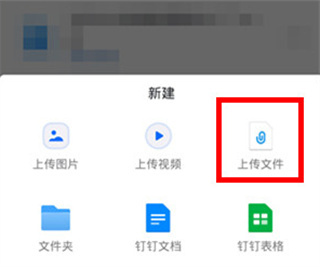
以上本篇文章就是小编给大家带来的钉钉云盘上传文件的方法了,在使用钉钉软件的用户快来看看云盘上传文件的方法吧。